En el boxeo estaban Ali, Frazier y Foreman. En las videoconsolas están Nintendo, Sony y Microsoft, y en el software de compresión para PC están 7-Zip, WinRAR y WinZIP. ¿Estamos exagerando este enfrentamiento de software? Tal vez, pero sigue siendo importante.
Estos tres programas realizan la misma función, lo que le permite tomar un montón de archivos en su computadora y empaquetarlos en un archivo compacto, reduciendo el tamaño del archivo hasta que alguien decida descomprimirlos. Todos son fáciles de usar, pero ¿cuál hace el mejor trabajo? Los ponemos a prueba para averiguarlo.
7-Zip da el primer gran golpe al ser GRATIS
Vale la pena comenzar este artículo diciendo que el 7-Zip de código abierto ya tiene una ventaja al ser gratuito y sin ataduras. WinRAR es esencialmente gratis, excepto que tienes que tolerar un aviso molesto que te dice que tu versión de prueba ha caducado cada vez que lo abres. (Básicamente, paga para deshacerse de este aviso). WinZip, por otro lado, lo bloquea después de su período de evaluación.
WinZip
En el mundo actual, en el que inexplicablemente esperamos que todo lo relacionado con el software sea gratuito, WinZip se enfrenta audazmente a nuestras expectativas al cobrar $40 después del período de prueba. ¿Pero tal vez eso se deba a que hace un mejor trabajo que sus rivales, lo que justifica su audaz precio? Vamos a ver.
WinZip tiene una opción para comprimir archivos en formato .zipx, donde afirma tener una tasa de compresión más alta que .zip y el resto de la competencia. Para usar esto, seleccione y haga clic derecho en los archivos que desea comprimir, luego haga clic en «WinZip -> Agregar a Zip» los archivos. Cuando se abra WinZip, seleccione «.Zipx» en «Tipo de compresión».
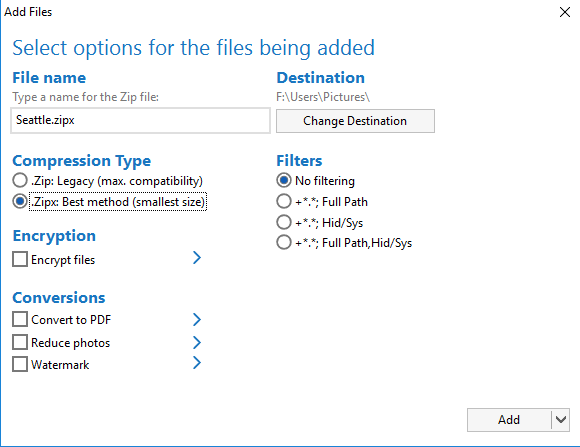
WinRAR
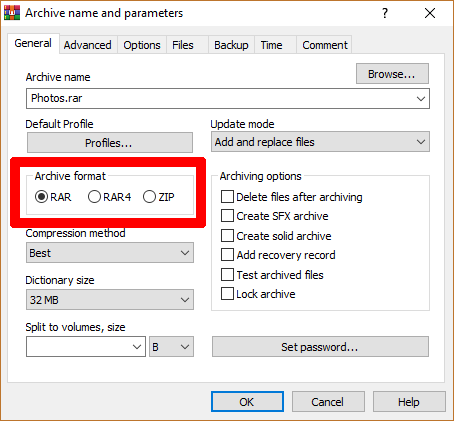
WinRAR comprime archivos en formato RAR (todo está en el nombre), y también hay algunos trucos que puede hacer para obtener la máxima compresión.
Las opciones notables aquí incluyen el cuadro «Crear archivo sólido» (particularmente útil para comprimir una gran cantidad de archivos más pequeños). Para obtener la máxima compresión, vale la pena cambiar el «Método de compresión» a «Mejor». A partir de una actualización de 2018, el formato de archivo predeterminado utilizado por WinRAR es RAR5 (que ahora, de manera confusa, solo tiene la etiqueta «RAR»). Esto tiene un tamaño de diccionario predeterminado más grande y es aparentemente superior para comprimir archivos grandes.
El antiguo formato de compresión es RAR4, que también puedes seleccionar. Para las pruebas, estaremos comprimiendo archivos usando los formatos RAR5 y RAR4.
7 cremalleras
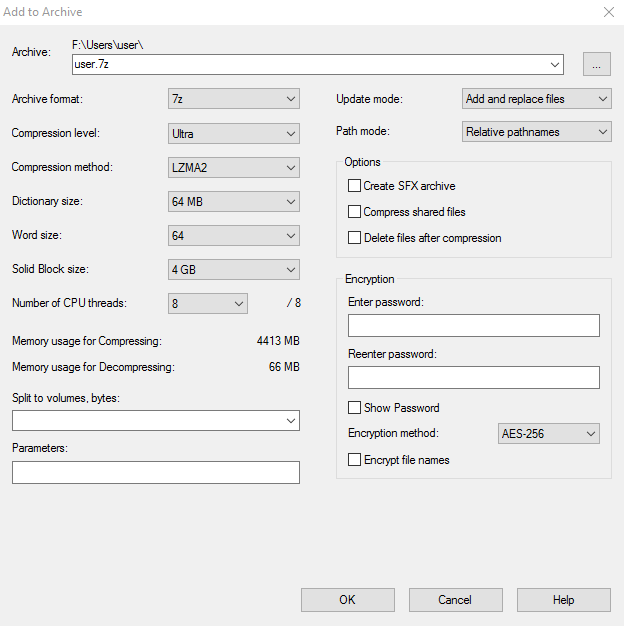
No hay versiones de evaluación o precios a pagar aquí, pero ¿eso tiene un costo de calidad de compresión? Para probarlo correctamente, seleccione los archivos que desea comprimir, haga clic derecho en ellos, seleccione 7-Zip y luego «Agregar al archivo».
En la nueva ventana, cambie el método de compresión a LZMA2 (si tiene una CPU de 4 núcleos o más potente), establezca el nivel de compresión en Ultra y ¡comprima!
Pruebas de compresión
Para las pruebas, configuramos 7-Zip, WinZip y WinRAR en sus configuraciones de compresión óptimas, como se describe en cada una de las descripciones anteriores. Usando esa configuración, comprimimos un par de tipos de archivos diferentes: archivos de video MP4 primero, luego archivos ISO grandes y gruesos después de eso. Estos dos formatos se encuentran entre los más comprimibles, por lo que deberían demostrar lo mejor del software de compresión respectivo.
Tenga en cuenta que usamos los formatos Zip y Zipx en WinZIP, el formato 7z de 7-Zip y los formatos RAR4 y RAR5 en WinRAR.
1,3 GB de archivos de vídeo sin comprimir
- Código postal: 855 MB (34 % de compresión)
- Zipx: 744 MB (43 % de compresión)
- 7z: 758 MB (42 % de compresión)
- rar4: 780 MB (40% de compresión)
- rar5: 778 MB (40% de compresión)
9,3 GB de archivos de imagen ISO
- Código postal: 6,58 GB (29 % de compresión)
- Zipx: 5,59 GB (40 % de compresión)
- 7z: 5,45 GB (41 % de compresión)
- RAR4: 6.095GB (34% de compresión)
- RAR5: 5.8GB (38% de compresión)
Conclusión
Eso es algo bastante impresionante de 7-Zip. La herramienta de compresión de código abierto (y totalmente gratuita) está prácticamente a la par con el todopoderoso formato Zipx de WinZIP. Cuando considera que WinZIP es propiedad de una corporación y eventualmente le cuesta dinero, mientras que 7-ZIP está hecho por un valiente grupo de desarrolladores de código abierto, parece obvio optar por este último.
La mejor oferta de WinRAR, RAR5, se queda atrás (aunque marginalmente) en el tercer lugar. Además, tener que hacer clic en «Usar versión de evaluación» cada vez que lo abre puede volverse tedioso, lo que no ayuda en su caso.

O tal vez no quiera descargar ningún software de terceros, en cuyo caso puede usar la herramienta de compresión integrada de Windows. Para usarlo, simplemente haga clic derecho en lo que quiera comprimir, seleccione «Enviar a» y luego «Carpeta comprimida». No funciona tan bien, pero es rápido, gratuito e integrado, así que, ¿quiénes somos para quejarnos?
Es posible que agreguemos más pruebas de compresión aquí en el futuro. ¿Hay algún formato de archivo que le gustaría que comprimiéramos en el futuro? ¡Cuéntanos en los comentarios!
